TOP 7 Maneiras de corrigir o aviso do vídeo não extrai o conteúdo
Você está enfrentando o incômodo aviso "Vídeo Não Pode Extrair Conteúdo"? Isso pode causar atrasos e tensões ao tentar extrair arquivos de vídeo ou usar softwares de edição específicos.
Mas não se preocupe. Vamos explorar as 7 melhores soluções simples e eficientes para ajudá-lo a resolver esse problema. Essas soluções permitirão que você extraia seu conteúdo de vídeo de maneira eficiente.
Parte 1. O Que É o Aviso "Vídeo Não Pode Extrair Conteúdo"?
Se você está enfrentando o aviso “vídeo não pode extrair conteúdo”, é importante entender o que significa e as causas do erro para poder solucioná-lo. Essa mensagem de erro pode aparecer quando você tenta extrair ou recuperar dados de um arquivo de vídeo durante edição, conversão ou reprodução. Isso pode impossibilitar a visualização do conteúdo do vídeo.
Esta parte discute as causas comuns desse erro. Ao identificar os motivos, você pode aplicar soluções para resolver a questão.
O Que É o Aviso "Vídeo Não Pode Extrair Conteúdo"?
O aviso "Vídeo Não Pode Extrair Conteúdo" é um problema comum que ocorre quando dispositivos ou softwares não conseguem acessar os dados em um arquivo de vídeo. Existem várias razões para esse erro, mas aqui estão as mais comuns:
1. Arquivo de Vídeo Corrompido
Arquivos de vídeo corrompidos são uma das causas mais frequentes desse aviso. Problemas como dispositivos de armazenamento com falhas, downloads interrompidos ou erros durante a transferência de arquivos podem resultar em corrupção. Um arquivo de vídeo danificado pode ter partes de seus dados faltando ou ilegíveis, impossibilitando que o software extraia ou reproduza as informações corretamente.
2. Formato Não Suportado ou Arquivo Incompleto
Outra razão para esse erro pode ser um formato de arquivo não suportado. Às vezes, o formato do seu arquivo de vídeo pode não ser compatível com o programa que você está usando para extrair ou editar o vídeo. Nem todo software é capaz de lidar com todos os formatos, pois diferentes formatos de vídeo possuem diferentes métodos de codificação. Se o arquivo estiver incompleto devido a downloads interrompidos ou outros problemas, ele não será extraído com sucesso e resultará no aviso.
3. Limitações do Software
As restrições do seu software também podem ser a causa. Alguns programas não têm os codecs ou tecnologias necessários para extrair conteúdo de vídeos específicos. Se o software que você está usando estiver desatualizado ou não suportar o formato de arquivo relevante, pode ter dificuldades para recuperar os dados do vídeo, levando a esse erro incômodo.
4. Criptografia ou Proteção DRM
Muitos vídeos são criptografados ou protegidos por Gerenciamento de Direitos Digitais (DRM). Esses conteúdos de vídeo não podem ser alterados ou acessados sem autorização. Tentativas de extração podem falhar se o seu vídeo estiver criptografado ou protegido por DRM, resultando no aviso "Vídeo Não Pode Extrair Conteúdo".
Parte 2. A Melhor Ferramenta para Consertar Arquivos de Vídeo Corrompidos
Um arquivo de vídeo corrompido é a principal razão para o aviso "Vídeo Não Pode Extrair Conteúdo". Para resolver esse problema, você pode precisar de uma ferramenta de reparo de vídeo confiável. O HitPaw VikPea (Originalmente chamado de HitPaw Video Enhancer) é a melhor escolha para corrigir qualquer tipo de corrupção de vídeo.
Com a ajuda desse software, você pode facilmente restaurar seus arquivos e extrair ou reproduzir seu conteúdo sem problemas. Esta ferramenta oferece uma maneira eficaz de reparar e aprimorar seu conteúdo de vídeo de forma simples.
Por que Escolher o HitPaw VikPea
- O HitPaw VikPea repara e melhora vídeos para alta qualidade usando tecnologia de IA.
- Leva pouco tempo para corrigir vídeos corrompidos e restaurá-los sem perder a qualidade.
- Possui uma interface simples e fácil, não sendo necessária experiência técnica.
- É compatível com quase todos os formatos, incluindo MOV, MP4, MKV, M4V, AVI, MPEG e muitos outros.
- Permite visualizar e exportar vídeos sem marcas d'água indesejadas.
Passos para Reparar Vídeo
Passo 1. Visite o site oficial e baixe o HitPaw VikPea.
-
Passo 2. Clique no módulo “reparo de vídeo” na interface principal para corrigir o erro "Vídeo Não Extrai Conteúdo".

-
Passo 3. Agora, clique no botão "Detecção e reparo inteligente" na parte inferior e arraste ou solte o arquivo.

-
Passo 4. Clique em “iniciar reparo” para iniciar o processo.

-
Passo 5. Após a conclusão do processo, o vídeo aparecerá no painel “lista completa” e você pode clicar no botão “play” para verificar se o erro foi resolvido.

-
Passo 6. Por fim, selecione o botão “exportar tudo” e salve o vídeo reparado na localização desejada.

Saiba Mais sobre o HitPaw VikPea
Parte 3. Outras Formas de Corrigir o Problema "Vídeo Não Extrai Conteúdo"
Se os métodos acima não resolverem o problema, não se preocupe. Existem outras abordagens que você pode aplicar para resolver o aviso "Vídeo Não Extrai Conteúdo".
1. Atualize ou Troque o Software de Extração
Software desatualizado que não suporta novos formatos ou tecnologias de vídeo pode causar muitos problemas. Verifique se o seu software de extração está atualizado para resolver o problema do aviso "Vídeo Não Extrai Conteúdo".
Verifique se há atualizações e, se o problema continuar, considere mudar para ferramentas de extração mais sofisticadas que possam lidar com uma variedade maior de arquivos de vídeo.
2. Verifique a Compatibilidade
É importante que o seu programa e o formato do arquivo de vídeo sejam compatíveis. Certos softwares de extração suportam apenas um conjunto restrito de tipos de arquivo. Verifique se o software é compatível com o formato do seu arquivo antes de tentar extrair qualquer conteúdo de vídeo. Se não for compatível, tente convertê-lo para o formato MP4, que é o formato mais amplamente suportado.
3. Assegure a Instalação e Configuração Adequadas
Certifique-se de que o software está corretamente instalado e configurado. Isso inclui verificar se houve erros no processo de instalação, ajustar os parâmetros de extração adequados e garantir que o software tenha as permissões necessárias para acessar o arquivo de vídeo. A instalação inadequada ou a má configuração do software de extração podem resultar em erros de extração.
4. Inspecione o Arquivo de Vídeo para DRM ou Criptografia
O conteúdo do arquivo de vídeo pode ser inacessível devido à criptografia ou à gestão de direitos digitais (DRM). O programa de extração pode não conseguir acessar o conteúdo de um arquivo protegido. Para lidar com tais arquivos ou obter os direitos de acesso necessários, verifique se o vídeo está criptografado ou protegido por DRM. Se estiver, utilize software específico.
5. Corrija Problemas de Metadados
Os metadados são uma fonte valiosa de informações sobre a estrutura dos arquivos de vídeo. Ferramentas de extração podem não conseguir processar o arquivo se os metadados estiverem ausentes ou corrompidos. Utilize ferramentas de restauração de metadados para restaurar dados ausentes, garantindo uma extração e reprodução mais simples.
6. Aborde Limitações da Ferramenta de Extração
Por último, esteja ciente das limitações da ferramenta de extração. Erros durante o processo de extração podem ocorrer devido a restrições de software em relação ao tamanho do arquivo, comprimento do vídeo ou resolução. Se for esse o caso, considere utilizar software de extração mais potente que seja projetado para lidar com arquivos maiores ou mais complexos.
Conclusão
Embora lidar com o aviso "Vídeo Não Extrai Conteúdo" possa ser irritante, você pode corrigir o problema e recuperar o acesso aos seus arquivos de vídeo seguindo os passos certos. As soluções descritas neste artigo ajudarão você a resolver esses problemas.
O HitPaw VikPea é altamente recomendado para corrigir vídeos corrompidos, permitindo que você restaure seus vídeos para seu estado ideal com facilidade.





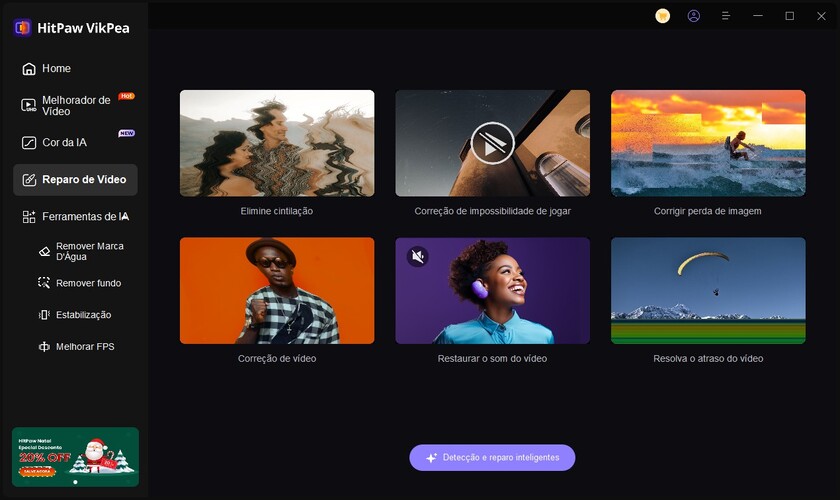
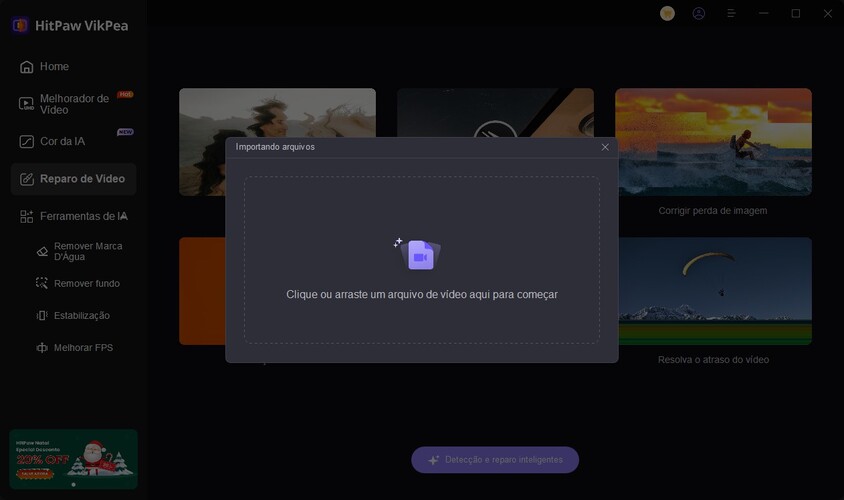
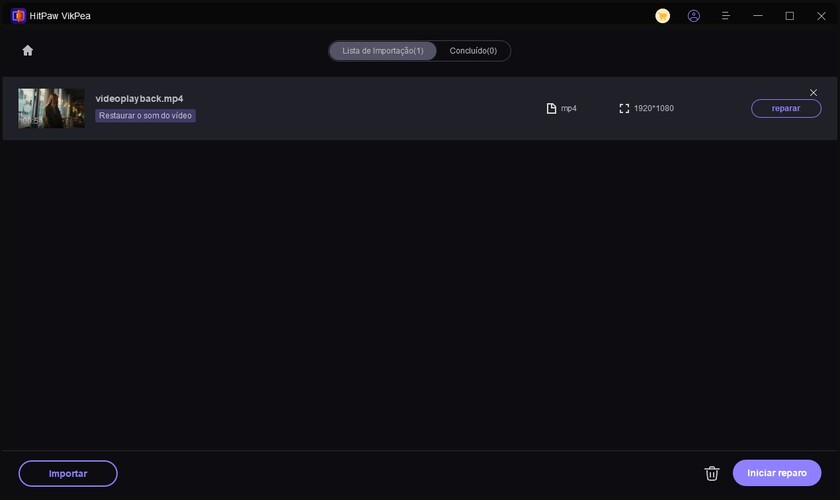
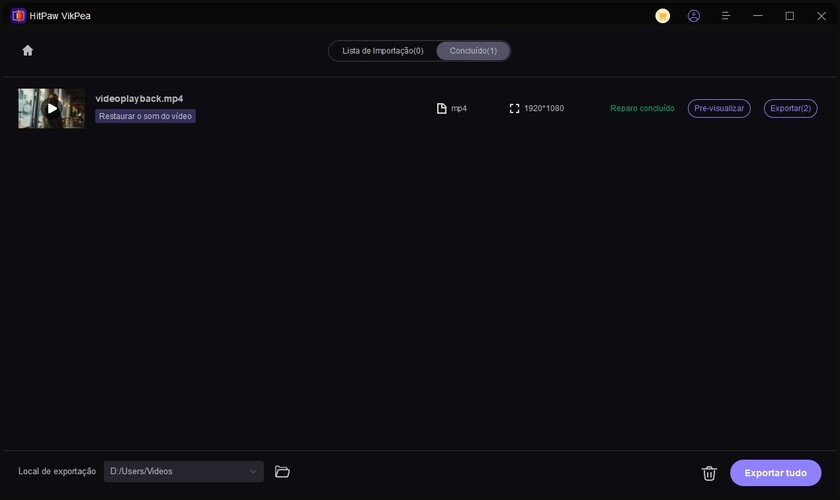
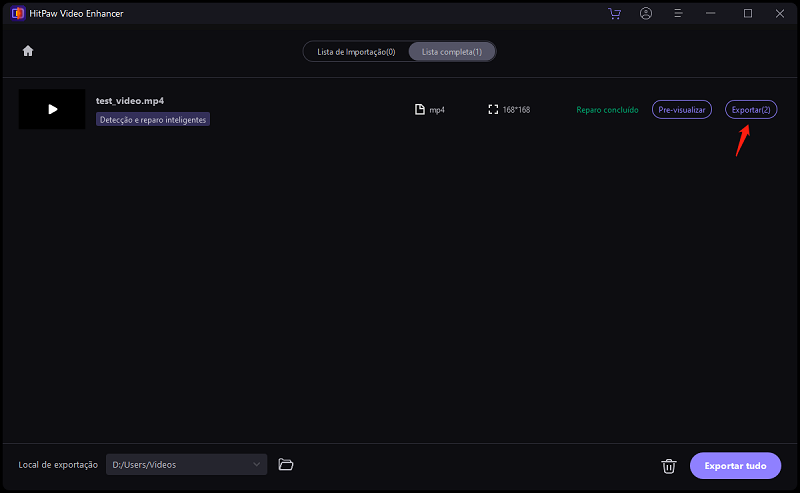

 HitPaw VikPea
HitPaw VikPea HitPaw FotorPea
HitPaw FotorPea



Compartilhar este artigo:
Selecionar a classificação do produto:
Antônio García
Editor-em-Chefe
Trabalho como freelancer há mais de cinco anos. Sempre fico impressionado quando descubro coisas novas e os conhecimentos mais recentes. Acho que a vida não tem limites, mas eu não conheço limites.
Ver todos os ArtigosDeixar um Comentário
Criar sua avaliação sobre os artigos do HitPaw